Ibland kan en applikation frysa fast på skärmen eller sluta reagera. Att tvinga fram en avslutning av appen på din iPhone eller iPad kan ofta lösa dessa problem. Vi ska visa dig hur det går till!
Vad innebär en tvångsavslutning?
När du stänger en app på din iPhone eller iPad och återgår till hemskärmen, avslutas inte appen helt och hållet. Den fortsätter att vara aktiv i bakgrunden, ungefär som att ”pausa” den.
Om en app kraschar, låser sig eller beter sig oväntat, är en tvångsavslutning en effektiv lösning. Detta stänger appen fullständigt, och när du startar den på nytt laddas den in från grunden. Då bör alla tillfälliga problem som uppstod med appen vara åtgärdade.
Hur man forcerar avslutning av appar på en iPhone
Sättet att öppna Appväxlaren och tvinga avslutning av en app skiljer sig lite åt beroende på vilken iPhone-modell du har och vilken version av iOS den använder.
Låt oss börja med de nyare iPhone-modellerna (X, XS, XS Max, XR och senare) som har en sensorpanel högst upp på skärmen och saknar hemknapp.
Om appen som strular är öppen, stanna kvar i den, annars starta den. Svep sedan uppåt från skärmens nederkant, där hemfältet finns.
Håll kvar fingret på skärmen när du når mitten. När du ser en miniatyrvy av appen, lyft fingret för att öppna Appväxlaren.
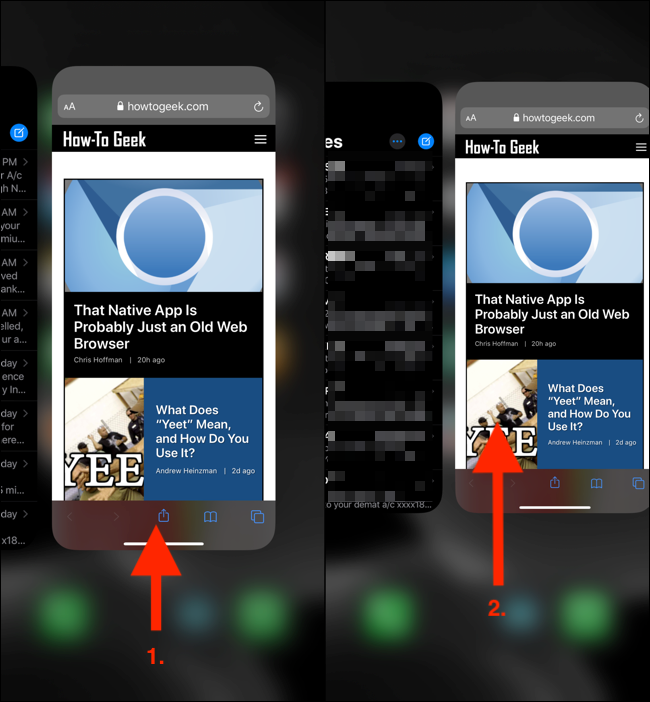
Du kan nu bläddra horisontellt i gränssnittet för att se alla nyligen öppnade appar. När du hittar den app du vill avsluta, svep uppåt på appens förhandsvisning. Kortet ska då försvinna uppåt från skärmen.
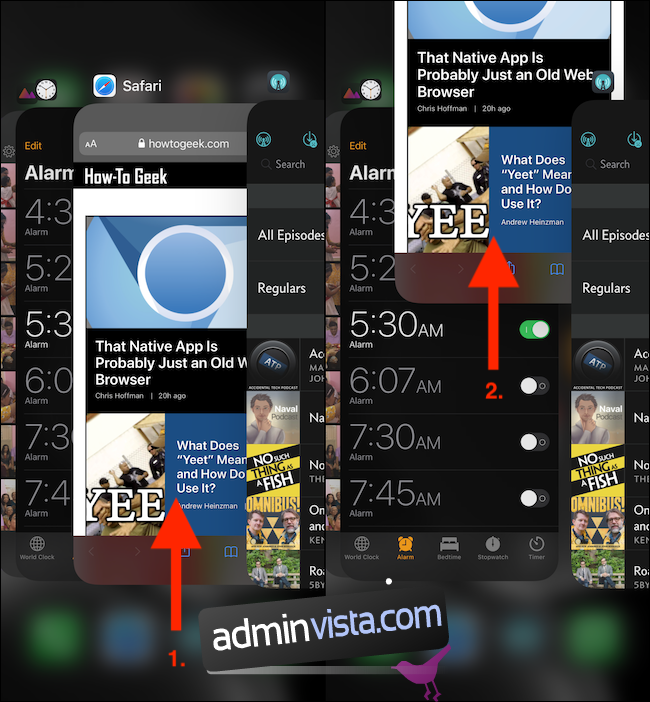
Använder du en iPhone X med iOS 11 måste du först trycka och hålla in appförhandsvisningen, och sedan trycka på den röda ”-”-knappen (minustecknet) för att avsluta appen.
Om din iPhone har en fysisk hemknapp, dubbeltryck på den för att öppna Appväxlaren och svep sedan uppåt på appförhandsvisningen för att stänga den.
Hur man forcerar avslutning av appar på en iPad
Metoden för att tvångsavsluta appar på en iPad är liknande den för iPhone, men gränssnittet ser lite annorlunda ut.
Om du har en nyare iPad Pro med Face ID (som kör iOS 12, iPadOS 13 eller senare), sveper du uppåt från skärmens nederkant till mitten, håller kvar en sekund och släpper sedan för att visa Appväxlaren.
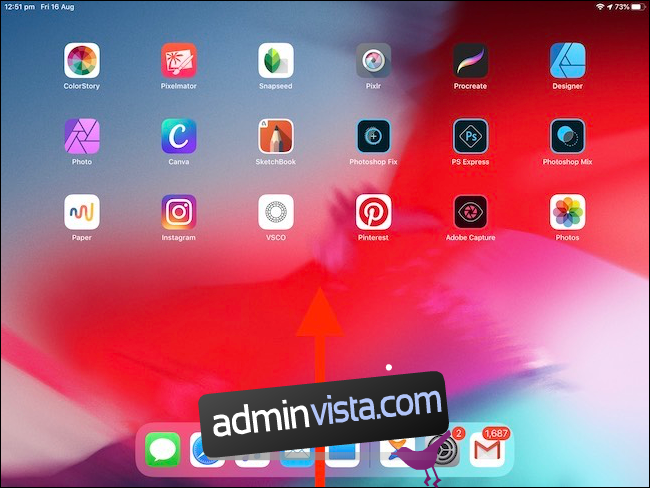
Du ser nu ett rutnät med tidigare öppnade appar. Hitta appen du vill tvinga avsluta och svep uppåt på förhandsvisningen för att stänga den.
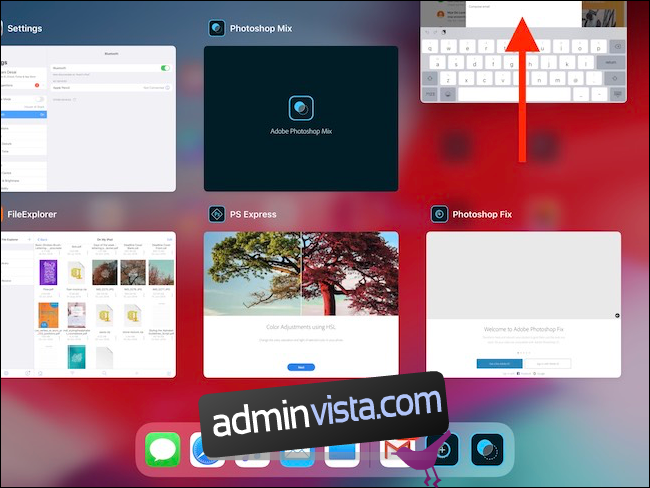
Har din iPad en fysisk hemknapp, dubbelklicka på den för att öppna Appväxlaren. Använder du iOS 12 (eller iPadOS 13) på en äldre iPad med en hemknapp, kan du också svepa uppåt från skärmens nederkant för att komma åt Appväxlaren.
När du har avslutat appen, leta upp den på hemskärmen (eller använd Spotlight-sökningen) och tryck på den för att starta om. Appen borde nu fungera korrekt.
Om du fortfarande har problem, prova våra tips för att fixa en kraschande app. Om inget annat fungerar, rekommenderar vi att starta om din iPhone eller iPad.